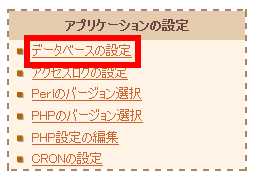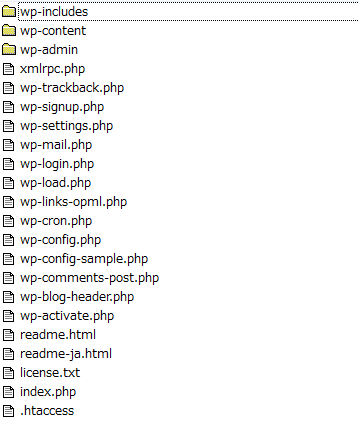【WordPress】データベースをインポートする方法 in エックスサーバー
WordPressのデータベースをエックスサーバーにインポートする方法を説明します。
1.新規データベースの作成
エックスサーバーにWordPressのデータベースをインポートする前に、エックスサーバーにて新規のデータベースを作成しなければなりません。
まず、エックスサーバーの管理画面(インフォパネル)から「サーバー管理」にログインし

下のように「MySQL設定」をクリックしてください。

MySQLの追加
そして「MySQL追加」タブをクリックし、次のように設定して「確認画面へ進む」をクリックしてください。
- MySQLデータベース名:任意の名前にしてください(半角英数字)
- 文字コード:特別な理由がない場合は「UTF-8」にしてください

確認画面がでてきたら、「追加する」をクリックしてください。
MySQLユーザの追加
次に先ほど作成したMySQLを使用するユーザを作成します(既にMySQLユーザを作成している場合はスルーでOKです)。
「MySQLユーザ追加」タブをクリックし、次のように設定して「確認画面へ進む」をクリックしてください。
- MySQLバージョン:任意のバージョンを選択(今現在、5.7が最新なので私は5.7を選択)
- MySQLユーザID:任意の名前にしてください(半角英数字)
- パスワード:任意のパスワードを決めてください

※後ほど「MySQLユーザID」と「パスワード」はphpMyAdminにログインするときに使用するのでメモしておいてください
確認画面が出てくると思いますので、間違いがなければ「追加する」をクリックしてください。
MySQLのユーザ指定
作成したMySQLにアクセス権を所有させるユーザを指定します。
「MySQLの一覧」タブをクリックし、次のように設定して「追加」をクリックしてください。
- アクセス権未所有ユーザに先ほど作成したユーザがあることを確認
- 追加を押す

以上で新規データベースの作成は完了です(WordPressのデータベースをインポートする準備の完了)。
2.データベースのインポート
では、WordPressのデータベース(MySQL)を先ほど作成したデータベースにインポートしたいと思います。
サーバーパネルの「phpmyadmin(MySQL5.7)」をクリックしてください。

次のようなログイン画面が出てくるので、各種入力を行い、ログインを行ってください。
- ユーザ名:先ほど作成したMySQLユーザの名前(「○○○_○○○」の形式)
- パスワード:MySQLユーザを作成するときに指定したパスワード

ログイン後、左サイドバーにある先ほど作成したデータベースの名前をクリックしてください。

そして画面上部にある「インポート」をクリックし、「参照」フォームよりインポートしたいWordPressのMySQLファイルを指定し、インポートを実行してください。

以上で、WordPressのデータベースをエックスサーバーにインポートできるはずです。
あわせて読んでほしい!
コメント
まだコメントはありません。